
|
ストレージ デバイスの定義 |
Scroll |
Therefore™ の保存の概念については、 保存を参照してください。
 新しい保存デバイスを定義するにはどうすればよいですか?
新しい保存デバイスを定義するにはどうすればよいですか?
1.Solution Designer の保存セクションを開きます。デバイスオブジェクトをマウスで右クリックします。新しいデバイスを選択します。
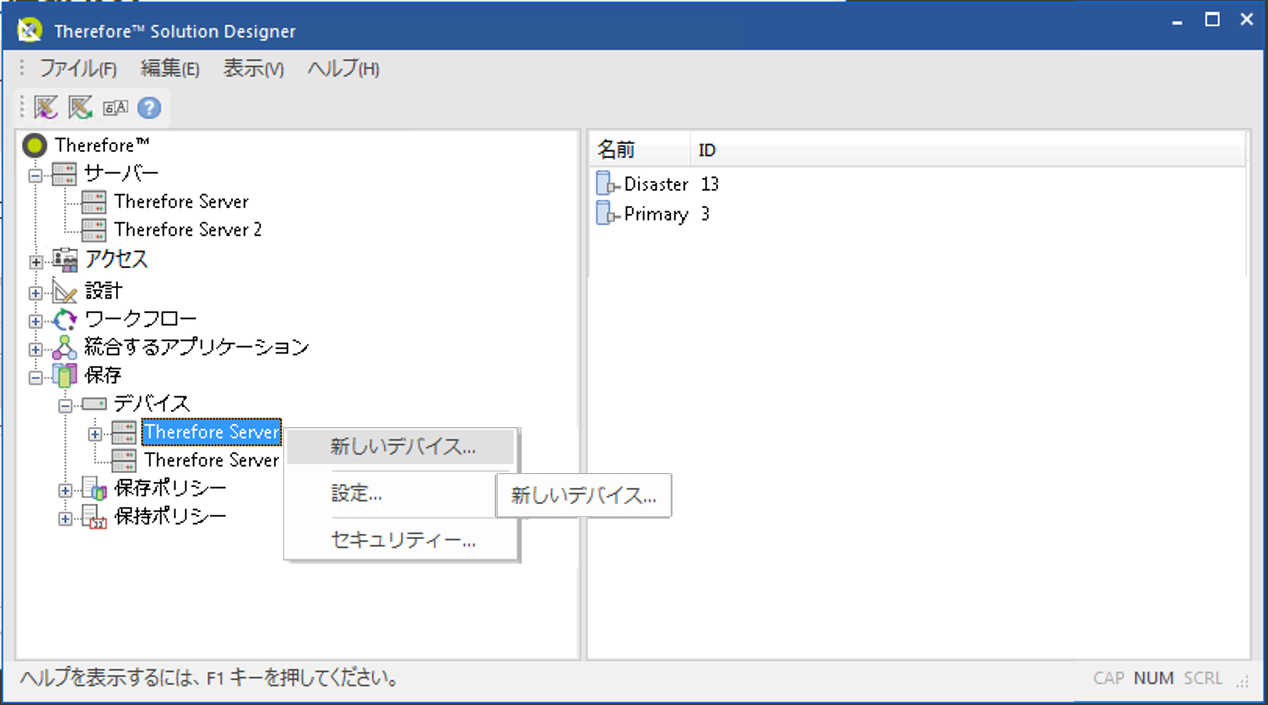
2.デバイスに「Primary Storage」(メインの保存先)という名前を付けます。次に、使用するデバイス パスを定義します。これは直接デバイスに添付できる場合があります。その場合には、<drive letter>:\path(「F:\」など)と指定できます。または、別々のサーバーに配置した汎用名前付け規則( UNC )パスを使用できます。
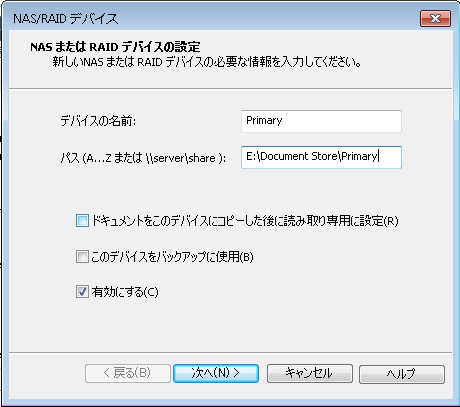
3.記憶域領域ダイアログで、指定したデバイスまたはフォルダーにサブフォルダーを追加できます。これは、デバイスの保存されるフォルダーの特定ドキュメントの種類(カテゴリー)を特に決定する場合にのみ必要です。それ以外の場合、すべてのドキュメントはルートに保存されます。処理が完了したら、 完了をクリックします。
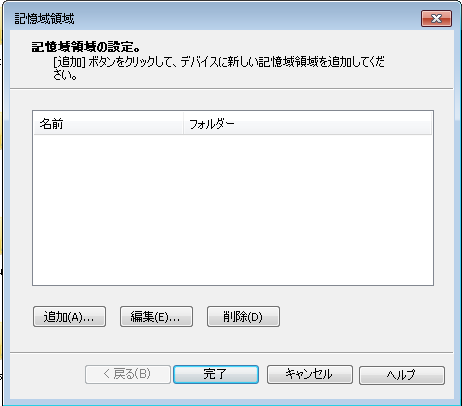
4.新しいデバイスがデバイスオブジェクトの下に表示されます。
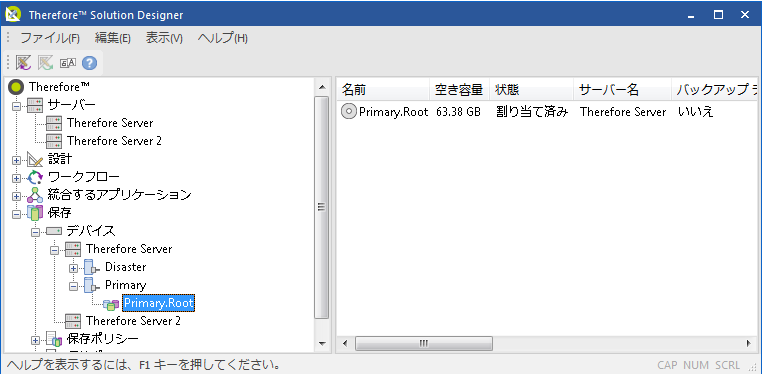
5.同じ方法でバックアップの保存先のデバイスを作成できます。唯一の違いは、ステップ 2 でこのデバイスをバックアップに使用チェック ボックスをチェックする必要があることです。
